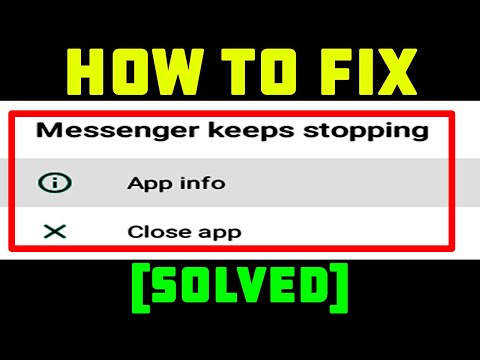
Inhoud
In tegenstelling tot de belangrijkste Facebook-app, is Messenger niet vooraf geïnstalleerd op je Samsung Galaxy J7. U moet het downloaden uit de Play Store en op uw telefoon installeren om het te kunnen gebruiken. Dat is hoe apps van derden werken. Er zijn momenten waarop deze apps crashen en wanneer dit gebeurt, krijgt u mogelijk de foutmelding dat u in dit geval zou zeggen: 'Helaas is Messenger gestopt' of dat de app zichzelf sluit op het moment dat u deze gebruikt, hoewel er momenten zijn waarop u kunt het nog een paar minuten gebruiken voordat het sluit.
We zijn al eerder benaderd door enkele van onze lezers die de Samsung Galaxy J7 bezitten, volgens hen blijft de app crashen elke keer dat ze hem openen vanuit Facebook om een videochat te starten. Meestal is dit probleem beperkt tot de app, maar er zijn gevallen waarin een probleem als dit alleen het resultaat is van een serieuzer probleem. Lees verder om meer over dit probleem te weten en leer hoe u het kunt oplossen.
Voor eigenaren die op zoek zijn naar een oplossing voor een ander probleem, bezoek onze pagina voor probleemoplossing, want we hebben al enkele van de meest voorkomende problemen met dit apparaat aangepakt. Blader door de pagina om problemen te vinden die vergelijkbaar zijn met de uwe en gebruik de oplossingen die we hebben voorgesteld. Als ze niet werken of als u meer hulp nodig heeft, aarzel dan niet om contact met ons op te nemen door onze vragenlijst voor Android-problemen in te vullen.
Hoe Galaxy J7 te repareren met Messenger die blijft crashen
De volgende procedures kunnen u wellicht helpen dit probleem op te lossen. Dit is tenslotte slechts een vrij klein probleem en u kunt het eigenlijk onmiddellijk oplossen door Messenger te verwijderen, maar het doel van deze gids voor probleemoplossing is dat u de app kunt blijven gebruiken. Probeer te zien of een van onze oplossingen voor u werkt ...
Eerste oplossing: start eerst uw Galaxy J7 opnieuw op
U moet uw probleemoplossing beginnen door opnieuw op te starten, want als dit een klein probleem is, bestaat de kans dat een eenvoudige herstart het probleem kan oplossen, vooral als dit de eerste keer is dat het probleem zich voordeed. Dus druk op die aan / uit-toets om je apparaat opnieuw op te starten en tik daarna op de startknop om Nova Launcher te activeren. Als het probleem zich blijft voordoen, probeer dan de gedwongen herstart uit te voeren, wat effectiever is dan de normale herstart.
- Houd de toetsen Volume omlaag en Aan / uit tegelijkertijd 10 seconden of langer ingedrukt.
Als het probleem daarna nog steeds optreedt, ga dan verder met de volgende oplossing.
RELEVANTE POSTS:
- Hoe u uw Samsung Galaxy J7 (2017) kunt repareren die verschijnt met de foutmelding "Helaas, telefoon is gestopt" [Handleiding voor probleemoplossing]
- Samsung Galaxy J7-apps worden niet geopend na probleem met software-update en andere gerelateerde problemen
- Samsung Galaxy J7 verschijnt "Helaas is het proces com.android.phone gestopt" -fout [Handleiding voor probleemoplossing]
- Samsung Galaxy J7 repareren die steeds de melding "Helaas, telefoon is gestopt" weergeeft [Handleiding voor probleemoplossing]
- Samsung Galaxy J7 repareren met de melding 'Helaas is internet gestopt' [Handleiding voor probleemoplossing]
Tweede oplossing: wis de cache en gegevens van de Messenger
Hiermee wordt de app gereset en teruggezet naar de standaardinstellingen. U kunt uw bladwijzers en browsegeschiedenis kwijtraken, maar geen van uw bestanden wordt verwijderd. Met andere woorden, het is veilig om te doen en zeer effectief om dit soort problemen aan te pakken. Hier is hoe je het doet:
- Tik op een startscherm op het pictogram Apps.
- Tik op Instellingen.
- Tik op Toepassingen.
- Tik op Toepassingsbeheer.
- Zoek en tik op Messenger.
- Tik op Opslag.
- Tik op Cache wissen.
- Tik op Gegevens wissen en tik vervolgens op OK.
Probeer uw telefoon opnieuw op te starten als deze langzamer gaat nadat u de cache en gegevens hebt gewist. Dit is misschien de enige procedure die u moet uitvoeren om het probleem op te lossen, maar er is geen garantie. Dus als het probleem zich blijft voordoen nadat u dit heeft gedaan, gaat u verder met de volgende stap.
Derde oplossing: Facebook opnieuw instellen
De hoofdapp en de Messenger zijn verbonden en Facebook kan ervoor zorgen dat Messenger crasht. Dus als de laatste nog steeds crasht na het uitvoeren van de tweede procedure, moet u ook proberen de cache en gegevens van Facebook te wissen.
- Tik op een startscherm op het pictogram Apps.
- Tik op Instellingen.
- Tik op Toepassingen.
- Tik op Toepassingsbeheer.
- Zoek en tik op Facebook.
- Tik op Opslag.
- Tik op Cache wissen.
- Tik op Gegevens wissen en tik vervolgens op OK.
Als het probleem hierna blijft bestaan, moet u de volgende procedure uitvoeren.
Vierde oplossing: verwijder Messenger en installeer het opnieuw
Als u dit doet, zorgt u ervoor dat de nieuwste versie van de app op uw telefoon wordt uitgevoerd. Ik raad u aan de app te verwijderen en opnieuw te installeren in plaats van deze alleen bij te werken. Door het te verwijderen, verwijdert u al zijn associaties met de firmware en andere applicaties en dat is erg belangrijk en effectief bij het oplossen van dit soort problemen.
Volg deze stappen om het te verwijderen:
- Tik op een startscherm op het pictogram Apps.
- Tik op Instellingen.
- Tik op Toepassingen.
- Tik op Toepassingsbeheer.
- Tik op Messenger.
- Tik op Verwijderen.
- Tik nogmaals op Verwijderen om te bevestigen.
U kunt uw apparaat opnieuw opstarten nadat u dit hebt gedaan om het te vernieuwen. Zodra de telefoon actief wordt, opent u Play Store en zoekt u naar Messenger en downloadt u deze.
Ik hoop dat deze gids voor probleemoplossing u op de een of andere manier heeft geholpen. Als je andere problemen hebt die je met ons wilt delen, neem dan gerust contact met ons op of laat hieronder een reactie achter.
Verbind je met ons
We staan altijd open voor uw problemen, vragen en suggesties, dus neem gerust contact met ons op door dit formulier in te vullen. Dit is een gratis service die we aanbieden en we brengen u er geen cent voor in rekening. Houd er echter rekening mee dat we elke dag honderden e-mails ontvangen en dat het voor ons onmogelijk is om op elk ervan te reageren. Maar wees gerust, we lezen elk bericht dat we ontvangen. Voor degenen die we hebben geholpen, verspreid het nieuws door onze berichten met je vrienden te delen of door simpelweg onze Facebook- en Google+ pagina leuk te vinden of ons te volgen op Twitter.
Posts die je misschien ook leuk vindt om te bekijken:
- Samsung Galaxy J7 repareren die steeds de melding "Helaas, telefoon is gestopt" weergeeft [Handleiding voor probleemoplossing]
- Uw Samsung Galaxy J7 repareren die geen sms- en mms-berichten kan verzenden / ontvangen [Handleiding voor probleemoplossing]
- Updateprobleem Galaxy J7 Prime: tekstmeldingen blijven zichtbaar nadat ze zijn uitgeschakeld
- Samsung Galaxy J7 repareren "Waarschuwing: camera is mislukt" & "Helaas is camera gestopt" -fouten [Handleiding voor probleemoplossing]
- Samsung Galaxy J7 maakt zwarte foto's wanneer flits wordt gebruikt Probleem en andere gerelateerde problemen


